Ota DNS HTTPS: n kautta käyttöön Windows 11:ssä, joka tunnetaan myös nimellä DoH
Voit ottaa DNS: n käyttöön HTTPS: n kautta Windows 11:ssä käyttämällä neljää tässä viestissä tarkasteltua menetelmää. Microsoft päivitti Asetukset-sovelluksen, joten tämän ominaisuuden määrittäminen on nyt helppoa muutamalla napsautuksella.
Mainos
DNS-over-HTTPS (DoH) on moderni Internetin suojausprotokolla. Sen ideana on suojata käyttäjien yksityisyyttä ja turvallisuutta salaamalla asiakkaan ja palvelinlaitteiden välillä siirrettävä DNS-data. Tämä sulkee pois man-in-the-middle-hyökkäykset, koska DoH käyttää HTTPS: ää. Tämä vaatii DoH-tuetun palvelimen, joka ratkaisee käyttäjiltä tulevat salatut DNS-kyselyt.
Tämä viesti näyttää sinulle erilaisia tapoja ottaa DoH käyttöön Windows 11:ssä.
DNS: n käyttöönotto HTTPS: n kautta Windows 11:ssä (DoH)
- Avaa Asetukset-sovellus painamalla Voittaa + minä avaimet.
- Avaa Verkko ja internet sivu.
- Klikkaa Ominaisuudet painiketta oikealla.

- Napsauta seuraavalla sivulla Muokata alla olevaa painiketta DNS-palvelimen määritys.
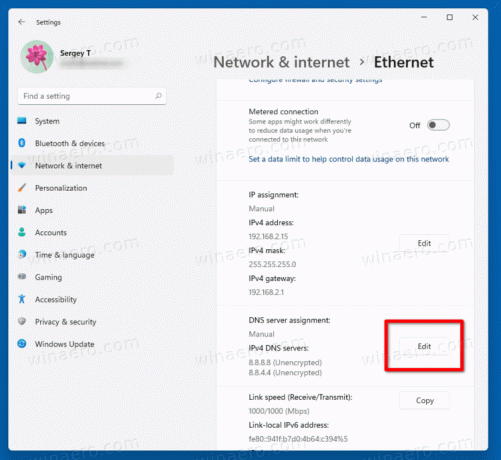
- Valitse Manuaalinen sivun yläreunassa olevasta avattavasta luettelosta.
- Määritä DNS-palvelinosoitteet, jotka tukevat DoH: ta alla olevan viitetaulukon avulla.
- Valitse Vain salattu (DNS HTTPS: n yli) sisällä olevasta Ensisijainen DNS-salaus ja Vaihtoehtoinen DNS-salaus avattavat valikot.
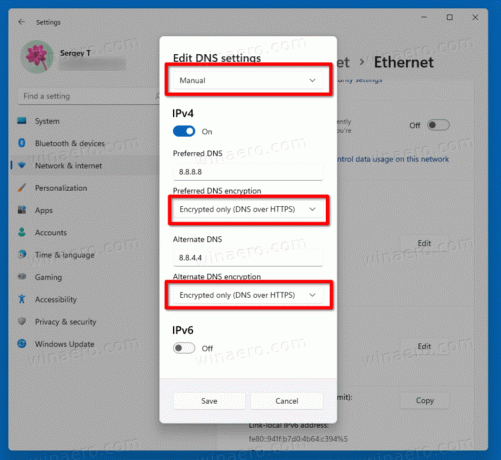
- Jos yhteytesi tukee IPv6:ta, toista edelliset vaiheet sen määrittämiseksi.
- Napsauta lopuksi Tallentaa -painiketta.
Olet valmis. Tarkistaaksesi, toimiiko DoH-ominaisuus todella laitteessasi, vieritä alas sisällön Verkko ja internet > Ominaisuudet sivu. Sinun pitäisi nähdä "Salattu" vieressä DNS-osoite arvo.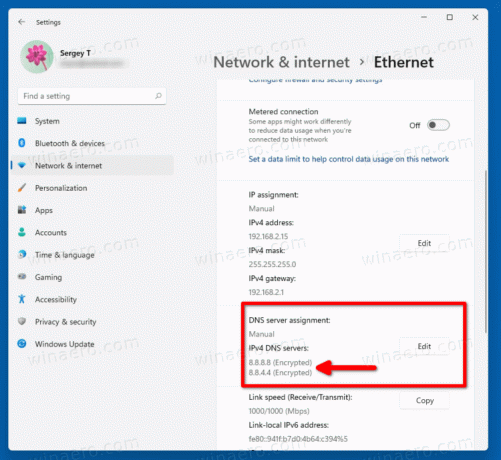
Voit käyttää seuraavia julkisia DNS-palveluita HTTPS-palvelimien kautta.
Luettelo julkisista DNS-palvelimista, jotka tukevat DoH: ta
| Palvelimen omistaja | IPv4-osoitteet | IPv6-osoitteet |
| Cloudflare | 1.1.1.1 1.0.0.1 |
2606:4700:4700::1111 2606:4700:4700::1001 |
| 8.8.8.8 8.8.4.4 |
2001:4860:4860::8888 2001:4860:4860::8844 |
|
| Quad 9 | 9.9.9.9 149.112.112.112 |
2620:fe:: fe 2620:fe:: fe: 9 |
Vaihtoehtoinen tapa on ottaa DoH käyttöön rekisterissä. Käytä sitä, jos yllä oleva menetelmä jostain syystä epäonnistuu tai Asetukset-sovellus ei toimi istunnossasi.
Ota DNS käyttöön HTTPS: n kautta rekisterissä
- Paina Win + R ja kirjoita
regeditSuorita-kentässä ja paina Enter. - Siirry rekisterieditorissa seuraavaan polkuun.
HKEY_LOCAL_MACHINE\SYSTEM\CurrentControlSet\Services\Dnscache\Parameters. - Muokkaa tai luo uusi 32-bittinen DWORD-arvo oikealla Ota AutoDoh käyttöön.
- Aseta sen arvoksi
2.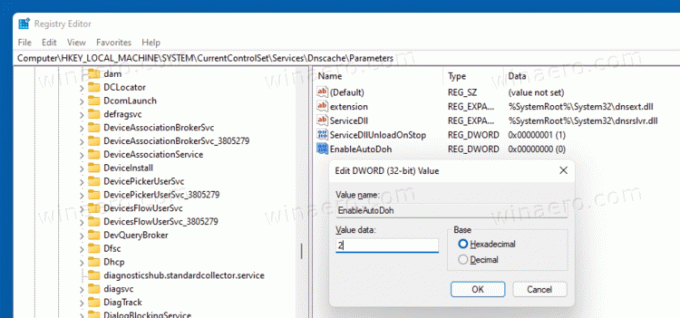
- Käynnistä Windows 11 uudelleen.
Tämä aktivoi DNS: n HTTPS: n kautta, joten Windows alkaa lähettää ja vastaanottaa DNS-liikennettä suojattujen, salattujen palvelimien kautta. Sinun on kuitenkin määritettävä oikea DNS-palvelimen osoite. Käytä jälleen yhtä yllä mainitussa taulukossa lueteltua palvelinta.
Näin voit muuttaa DNS-palvelimen osoitetta Windows 11:ssä ilman Asetukset-sovellusta.
Muuta palvelimen osoite DoH: n käyttöönoton jälkeen
- Paina Win + R ja kirjoita
ohjataSuorita-ruudussa ja paina sitten Tulla sisään. Tämä avaa perinteisen Ohjauspaneeli-sovelluksen. - Mene Ohjauspaneeli\Verkko ja Internet\Verkko- ja jakamiskeskus.
- Napsauta oikealla Muuta sovittimen ominaisuuksia.
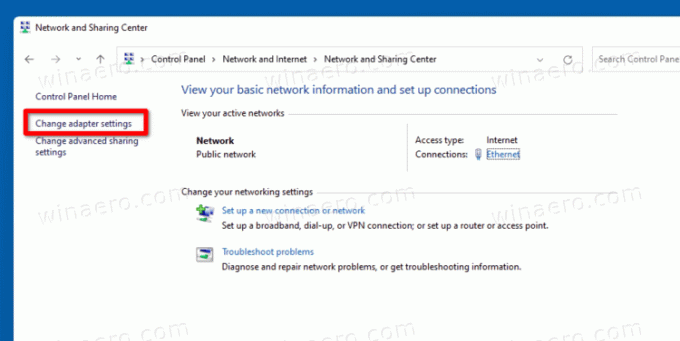
- Tämä avaa Verkkoyhteydet valintaikkuna. Kaksoisnapsauta verkkoyhteyttäsi.
- Klikkaus Ominaisuudet seuraavassa ikkunassa.

- Sisään Sovittimen ominaisuudet, Valitse Internet-protokollan versio 4 (TCP/IPv4) merkintä ja napsauta Ominaisuudet -painiketta.
- Valitse vaihtoehto "Käytä seuraavia DNS-palvelinosoitteita:" päällä Kenraali -välilehti. Anna DNS-palvelimen osoite, joka tukee DoH: ta.

- Jos verkkokokoonpanosi sisältää IPv6:n, määritä IPv6-palvelimet Internet-protokollan versio 6 (TCP/IPv6) vaihtoehto.
- Klikkaus OK soveltaa muutosta.
Olet valmis.


